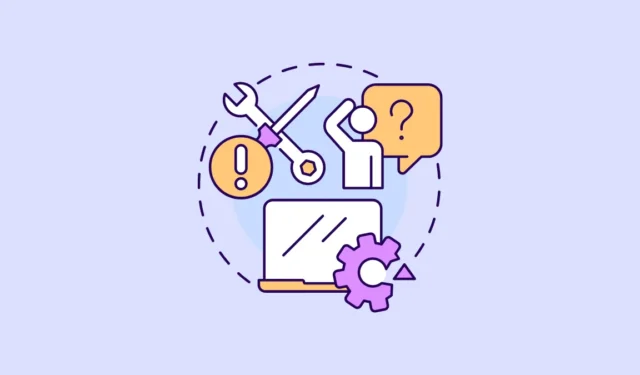
Si ha notado un proceso extraño llamado ‘VmmemWSA’ en su administrador de tareas, bueno, no es un proceso tan extraño. El proceso Vmmem en Windows 11 se utiliza para mostrar los recursos utilizados por las máquinas virtuales en su PC.
¿Qué es el proceso VmmemWSA? Ahora bien, el proceso VmmemWSA, específicamente, es para el Subsistema de Windows para Android. Microsoft lanzó WSA para Windows 11 hace unos años, que le permite ejecutar e instalar aplicaciones de Android en su PC. Es responsable de administrar la asignación de memoria para ejecutar aplicaciones de Android en su dispositivo Windows 11 a través de Amazon Appstore u otras aplicaciones descargadas.
Si bien es un proceso válido, si ve que consume una cantidad inusualmente alta de memoria u otros recursos en su sistema, lo que hace que su sistema se ralentice, resulta crucial controlarlo. Vámonos.
¿Por qué VmmemWSA consume tanta memoria?
La memoria consumida por VmmemWSA dependerá de las aplicaciones de Android que esté ejecutando. Si está ejecutando aplicaciones que consumen muchos recursos, como juegos, o tiene varias aplicaciones de Android abiertas simultáneamente, el consumo de memoria del proceso será alto ya que muestra la memoria utilizada por el entorno virtual completo para WSA en lugar de la memoria individual. Aplicaciones de Android.
En estos casos, es fácil administrar la memoria utilizada por VmmemWSA. Pero muchos usuarios han observado que VmmemWSA está consumiendo memoria incluso cuando no debería hacerlo.
Cómo gestionar la memoria consumida por VmmemWSA
A continuación se explica cómo puede administrar y detener el uso excesivo de memoria por parte de VmmemWSA en Windows 11.
1. Cierre todas las aplicaciones de Android innecesarias.
La forma más sencilla de gestionar el alto consumo de memoria de VmmemWSA en su sistema es cerrando cualquier aplicación de Android que no esté utilizando actualmente. Esto liberará la memoria que estaban usando las aplicaciones, lo cual es un comportamiento completamente normal.
2. Cambiar la forma en que WSA consume recursos
WSA se puede configurar para utilizar recursos en su sistema Windows 11 de forma continua o según sea necesario. Si WSA está configurado para consumir recursos continuamente, no se cerrará incluso cuando no haya aplicaciones de Android en ejecución. Cambiar este comportamiento liberará la gran cantidad de memoria que utiliza VmmemWSA.
- Abra la aplicación WSA en su PC con Windows 11 desde el menú Inicio o usando la Búsqueda de Windows.

- Luego, navega hasta ‘Configuración avanzada’ en el menú de la izquierda.

- Expanda la opción «Memoria y rendimiento» y seleccione el botón de opción «Según sea necesario».

Cuando WSA está configurado para consumir recursos según sea necesario, el uso de memoria aún no disminuirá de inmediato cuando cierre todas las aplicaciones de Android. Dado que iniciar Android es una tarea relativamente costosa, WSA no se apaga de inmediato sino después de unos minutos de inactividad.
Espere unos minutos (al menos 10 minutos) después de cerrar todas las aplicaciones de Android. Si WSA aún no libera la memoria, es posible que, después de todo, haya un problema.
3. Reinicie el subsistema de Windows para Android
Si VmmemWSA está acaparando demasiada memoria en su sistema Windows 11 incluso cuando no debería, intente reiniciar la aplicación WSA.
- Abra la aplicación Subsistema de Windows para Android en su sistema desde el menú Inicio o usando la Búsqueda.
- Luego, haga clic en el botón «Desactivar» junto al mosaico «Desactivar el subsistema de Windows para Android».

- Una vez que se cierra la ventana de WSA, puede reiniciarla abriendo una aplicación de Android o reiniciando la aplicación WSA.
4. Actualizar el subsistema de Windows para Android
Si el Subsistema de Windows para Android (WSA) no está actualizado, también puede causar problemas con el proceso VmmemWSA al usar memoria excesiva.
- Abra Microsoft Store en su PC.
- Luego, cambie a la pestaña ‘Biblioteca’ en el menú de la izquierda.

- Asegúrese de que no haya actualizaciones pendientes para el subsistema de Windows para Android.

Si bien VmmemWSA consume naturalmente memoria para que funcionen las aplicaciones de Android, generalmente existen formas de administrarla. Con estos consejos, puede asegurarse de que su sistema Windows 11 funcione sin problemas incluso cuando ejecute aplicaciones de Android a través de WSA. Por supuesto, a medida que Microsoft elimine gradualmente el soporte para WSA, depender menos de él puede ayudar a evitar posibles problemas en el futuro que podrían surgir más ahora.




Deja una respuesta